يمكن إنشاء علاقات باستخدام معالج البحث لإنشاء علاقة بين الجداول. يقوم المعالج بإنشاء مفتاح خارجي في جدول ما يُشير إلى المفتاح الأساسي في جدول آخر. كما يمكنك تغيير العلاقة بين الجداول في أي وقت.
طريقة إنشاء علاقات باستخدام معالج البحث
1. في طريقة عرض ورقة البيانات، افتح الجدول الذي سيقوم بالبحث عن بيانات من جدول آخر. هذا هو الجدول التابع لك.
2. في العمود الموجود في أقصى اليسار، حدد انقر للإضافة، ثم حدد البحث عن علاقة.
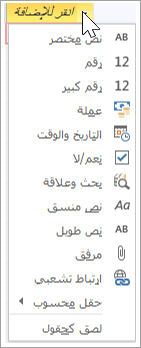
3. في “معالج البحث“، حدد أريد ان يحصل حقل البحث على القيم من جدول أو استعلام آخر. ثم حدد التالي.
4. حدد الجدول الذي سيوفر القيم لحقل البحث. هذا هو الجدول الأصلي. ثم حدد التالي.
5. لتحديد الحقول التي تريد سحب البيانات منها، قم بتعيين ترتيب الفرز للحقول وتعيين عرض العمود، اتبع الإرشادات التي تظهر على الصفحة.
تلميح: عند تعيين عرض العمود، لتقليل مساحة العرض الإضافية في الجدول، حدد إخفاء العمود الأساسي. لن يؤثر هذا على العلاقة أو البيانات التي تتم مزامنتها بين الجداول.
6. حدد حقلا يعرّف الصفوف الموجودة في الجدول الأصل بشكل فريد.
7. أدخل اسم حقل البحث الجديد، وحدد تمكين تكامل البيانات، ثم حدد إما: تتالي الحذف أو تقييد الحذف.
تلميح: قم بتسمية الحقل بطريقة تعكس طبيعة البيانات، ولاحظ أنه حقل مفتاح خارجي، علي سبيل المثال، اسم المورد.
8. حدد إنهاء، ثم حدد حفظ  .
.
لقد قمت بإنشاء علاقة ومفتاح خارجي ومعلمة مزامنة البيانات المحددة بين الجدولين باستخدام ميزة إنشاء علاقات باستخدام معالج البحث .
تغيير العلاقة بين الجداول
1. إذا كنت تريد تغيير علاقة ما بين الجداول، فاغلق أولا الجداول.
2. حدد أدوات قاعدة البيانات > العلاقات.
3. ثم حدد خط العلاقة بين الجدولين.
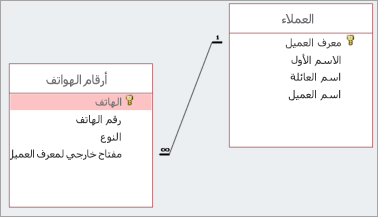
4. حدد تصميم > تحرير العلاقات.
5. في مربع الحوار تحرير العلاقات، قم باجراء التغييرات، ثم حدد موافق.
6. لحفظ التغييرات، حدد حفظ  .
.
اقرأ أيضًا: العلاقات بين الجداول في أكسس Access
المصدر
- نظام إدارة قواعد البيانات مايكروسوفت أكسس Microsoft Access، د. م. مصطفى عبيد، مركز البحوث والدراسات متعدد التخصصات، 2022.
- الموقع الرسمي لشركة مايكروسوفت Microsoft.